Bước 1: Vẽ hình lá cờ
- Chọn công cụ vẽ hình chữ nhật (Rectangle Tool – F6  ) vẽ 1 hình chữ nhật có kích thước chiều rộng bằng 2/3 chiều dài
) vẽ 1 hình chữ nhật có kích thước chiều rộng bằng 2/3 chiều dài
- Click chuột 2 lần vào hình chữ nhật, xung quanh hình chữ nhật xuất hiện các mũi tên, click chuột vào mũi tên trên cạnh chiều rộng rồi kéo xuống 1 khoảng vừa phải
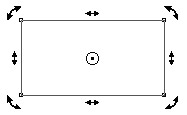
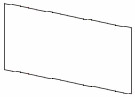
- Chọn hình chữ nhật -> click chuột phải rồi chọn Convert to Curves
- Chọn công cụ chỉnh node (Shape Tool – F10  )
) 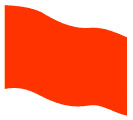 - Click chọn cạnh chiều dài, trên thanh thuộc tính của công cụ Shape Tool chọn ô Convert Line to Curve
- Click chọn cạnh chiều dài, trên thanh thuộc tính của công cụ Shape Tool chọn ô Convert Line to Curve  rồi tạo hình lượn sóng cho các cạnh giống như lá cờ đang bay
rồi tạo hình lượn sóng cho các cạnh giống như lá cờ đang bay
- Chọn hình lá cờ rồi click chuột trái và click chuột phải vào biểu tượng màu đỏ để tô màu nền và đường viền cho lá cờ
- Nhân đôi lá cờ vừa tạo ta được 2 lá cờ
Bước 2: Vẽ hình ngôi sao
- Chọn công cụ Star Shape  , trên thanh thuộc tính chọn ô Perfect Shapes, chọn hình ngôi sao 5 cánh rồi vẽ 1 hình ngôi sao
, trên thanh thuộc tính chọn ô Perfect Shapes, chọn hình ngôi sao 5 cánh rồi vẽ 1 hình ngôi sao - Tương tự như hình lá cờ bạn điều chỉnh để hình ngôi sao hơi nghiêng về bên trái
- Tương tự như hình lá cờ bạn điều chỉnh để hình ngôi sao hơi nghiêng về bên trái
- Tô màu nền và màu viền ngôi sao bằng màu vàng 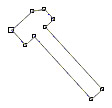 Bước 3: Vẽ biểu tượng hình chiếc búa
Bước 3: Vẽ biểu tượng hình chiếc búa
- Chọn công cụ Bezier Tool  rồi vẽ các đoạn thẳng liên tiếp để tạo nên hình chiếc búa
rồi vẽ các đoạn thẳng liên tiếp để tạo nên hình chiếc búa
- Tô màu nền và màu viền hình chiếc búa bằng màu vàng
Bước 4: Vẽ biểu tượng hình chiếc liềm
- Tiếp tục chọn công cụ Bezier Tool rồi vẽ một hình như sau
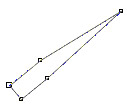
- Chọn công cụ chỉnh node (Shape Tool – F10  )
)
- Click chọn cạnh ở đầu mũi nhọn, trên thanh thuộc tính của công cụ Shape Tool chọn ô Convert Line to Curve  rồi uốn 2 đoạn thẳng này thành 2 đường cong hình lưỡi liềm
rồi uốn 2 đoạn thẳng này thành 2 đường cong hình lưỡi liềm
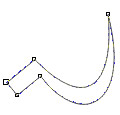
- Tô màu nền và màu viền bằng màu vàng
Bước 5: Viết chữ
- Chọn công cụ Text Tool – F8  rồi viết chữ ĐẠI HỘI, tô chữ bằng màu đỏ
rồi viết chữ ĐẠI HỘI, tô chữ bằng màu đỏ  - Tiếp tục chọn công cụ Text Tool rồi viết chữ X, tô chữ bằng màu đỏ
- Tiếp tục chọn công cụ Text Tool rồi viết chữ X, tô chữ bằng màu đỏ
- Chọn chữ X, xuất hiện biểu tượng bao quanh chữ X, di chuyển chuột đến cạnh thẳng đứng, lúc này con chuột hiển thị hình mũi tên 2 chiều, click chuột và kéo sang phải 1 đoạn vừa phải
- Chọn lại phông chữ, kích thước chữ cho phù hợp
Bước 5: Hoàn thiện
- Di chuyển, sắp xếp các hình như sau để hoàn thành tác phẩm
- Trong quá trình sắp xếp các hình có thể chồng lên nhau không theo ý muốn, bạn có thể chọn các hình, click phải chuột, chọn Order rồi chọn các thuộc tính để hiển thị hình lên phía trên hoặc ở phía dưới các hình khác
- Chọn tất cả các hình, click phải chuột rồi chọn Group để nhóm tất cả các hình thành 1 hình duy nhất

--------------------------
Thanh Sơn
Email: nguyenthanhson@inbox.com
 Công nghệ
Công nghệ  AI
AI  Windows
Windows  iPhone
iPhone  Android
Android  Học IT
Học IT  Download
Download  Tiện ích
Tiện ích  Khoa học
Khoa học  Game
Game  Làng CN
Làng CN  Ứng dụng
Ứng dụng 















 Linux
Linux  Đồng hồ thông minh
Đồng hồ thông minh  macOS
macOS  Chụp ảnh - Quay phim
Chụp ảnh - Quay phim  Thủ thuật SEO
Thủ thuật SEO  Phần cứng
Phần cứng  Kiến thức cơ bản
Kiến thức cơ bản  Lập trình
Lập trình  Dịch vụ công trực tuyến
Dịch vụ công trực tuyến  Dịch vụ nhà mạng
Dịch vụ nhà mạng  Quiz công nghệ
Quiz công nghệ  Microsoft Word 2016
Microsoft Word 2016  Microsoft Word 2013
Microsoft Word 2013  Microsoft Word 2007
Microsoft Word 2007  Microsoft Excel 2019
Microsoft Excel 2019  Microsoft Excel 2016
Microsoft Excel 2016  Microsoft PowerPoint 2019
Microsoft PowerPoint 2019  Google Sheets
Google Sheets  Học Photoshop
Học Photoshop  Lập trình Scratch
Lập trình Scratch  Bootstrap
Bootstrap  Năng suất
Năng suất  Game - Trò chơi
Game - Trò chơi  Hệ thống
Hệ thống  Thiết kế & Đồ họa
Thiết kế & Đồ họa  Internet
Internet  Bảo mật, Antivirus
Bảo mật, Antivirus  Doanh nghiệp
Doanh nghiệp  Ảnh & Video
Ảnh & Video  Giải trí & Âm nhạc
Giải trí & Âm nhạc  Mạng xã hội
Mạng xã hội  Lập trình
Lập trình  Giáo dục - Học tập
Giáo dục - Học tập  Lối sống
Lối sống  Tài chính & Mua sắm
Tài chính & Mua sắm  AI Trí tuệ nhân tạo
AI Trí tuệ nhân tạo  ChatGPT
ChatGPT  Gemini
Gemini  Điện máy
Điện máy  Tivi
Tivi  Tủ lạnh
Tủ lạnh  Điều hòa
Điều hòa  Máy giặt
Máy giặt  Cuộc sống
Cuộc sống  TOP
TOP  Kỹ năng
Kỹ năng  Món ngon mỗi ngày
Món ngon mỗi ngày  Nuôi dạy con
Nuôi dạy con  Mẹo vặt
Mẹo vặt  Phim ảnh, Truyện
Phim ảnh, Truyện  Làm đẹp
Làm đẹp  DIY - Handmade
DIY - Handmade  Du lịch
Du lịch  Quà tặng
Quà tặng  Giải trí
Giải trí  Là gì?
Là gì?  Nhà đẹp
Nhà đẹp  Giáng sinh - Noel
Giáng sinh - Noel  Hướng dẫn
Hướng dẫn  Ô tô, Xe máy
Ô tô, Xe máy  Tấn công mạng
Tấn công mạng  Chuyện công nghệ
Chuyện công nghệ  Công nghệ mới
Công nghệ mới  Trí tuệ Thiên tài
Trí tuệ Thiên tài